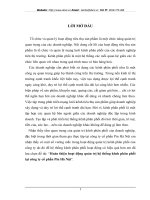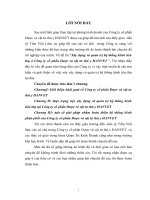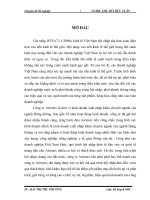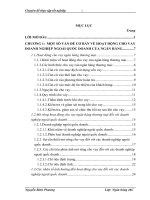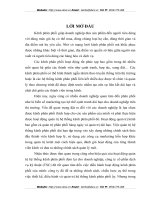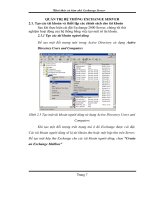Quản trị hệ thống exchange server
Bạn đang xem bản rút gọn của tài liệu. Xem và tải ngay bản đầy đủ của tài liệu tại đây (864.29 KB, 29 trang )
Khai thác và làm chủ Exchange Server-
Quản trị hệ thống exchange server
2.1. Tạo các tài khoản và thiết lập các chính sách cho tài khoản
Sau khi thực hiện cài đặt Exchange 2000 Server, chúng tôi thử nghiệm
hoạt động của hệ thống bằng việc tạo một số tài khoản.
2.1.1 Tạo các tài khoản ngừơi dùng
Để tạo một đối tợng mới trong Active Directory sử dụng Active
Directory Users and Computers
Hình 2.3 Tạo một tài khoản ngời dùng sử dụng Active Directory Users and
Computers
Khi tạo một đối tợng trên mạng mà ở đó Exchange đợc cài đặt. Các
tài khoản ngời dùng sẽ là tài khoản th hoặc một hộp th trên Server. Để tạo
một hộp th Exchange cho các tài khoản ngời dùng, chọn Create an
Exchange Mailbox
Trang 7
2.1.2 Tạo nhóm ngời sử dụng Email
Một nhóm tài khoản ngời dùng cho phép sử dụng E_mail là tập hợp
các đối tợng mục đích để phân phối các thông điệp tới nhiều địa chỉ e mail
khác
Để tạo nhóm ta thực hiện những bớc nh sau :
Hình 2.4 Tạo một nhóm tài khoản ngời dùng cho phép sử dụng
Trang 2 2
Khi một bức th đợc gửi đến một nhóm , ngay lập tức nó đợc gửi tới các
thành viên trong nhóm
2.2 Làm việc với công cụ quản trị Exchange
2.2.1. Thiết lập một số các tuỳ chọn cho việc gửi Message và lọc
Message
Sử dụng hộp Message Delivery Properties để cấu hình cho việc gửi
Message:
Trong Exchange System Manager, mở Global Settings, kích chuột
phải vào Message Delivery ,sau đó kích Properties.
2.2.2
Cấu hình kích
cỡ của
Message và
giới hạn ngời
dùng
- Kích
thớc lớn nhất
của th có thể đợc gửi bởi ngời dùng
Tuỳ chọn Sending message size khi cài đặt mặc định đợc đặt là No
Limit. Tuy nhiên tuỳ thuộc vào dung lợng của đờng truyền hay băng thông
và yêu cầu của ngời dùng mà có thể lựa chọn kích thớc tối đa cho th có thể đ-
ợc gửi đi. Nếu th của ngời dùng gửi đi có kích thớc lớn hơn giới hạn cho phép
Trang 3 3
thì nó sẽ không thể gửi đi và ngời gửi sẽ nhận đợc thông báo non-delivery
report
- Kích thớc tối đa của th có thể đợc nhận bởi ngời dùng.
Tuỳ chọn Receiving message size" tơng tự nh việc gửi th đi, theo mặc định
đợc
đặt là No Limit (Ngời nhận có thể lấy th không giới hạn kích thớc). Tuy
nhiên,
tuỳ thuộc vào băng thông hay tốc độ của đờng truyền, mà có thể giới hạn
kích thớc của th khi lấy th về. Nếu th có kích thớc lớn hơn giới hạn cho phép
một thông báo đợc gửi đến ngời nhận và th sẽ không đợc đẩy về máy của ng-
ời dùng.
- Số ngời nhận tối đa mà các th đơn có thể đợc gửi.
Tuỳ chọn Recipient limit theo mặc định lên đến 5000 ngời. Bao gồm toàn
bộ ngời nhận trên dòng To, dòng CC, dòng Bcc rộng hơn nữa là
những ngời nhận trong danh sách phân phối E_mail. Lựa chọn No Limit
để cho phép mọi ngời dùng có thể gửi/ nhận th không cần quan tâm là có
bao nhiêu ngời nhận mà th đợc gửi đến.
2.2.3 Cấu hình để lọc các th của ngời gửi
Lọc những ngời gửi th cho phép ngời quản trị hệ thống th điện tử khoá,
không cho phép những ngời đợc chỉ định gửi th điện tử. Đây là công cụ hết
sức hữu ích nếu hệ thống nhận đợc nhận những th rác , những th quảng
cáo mà nó không mời mà đến
Để lọc ngời gửi Trên tab Filtering của Message Delivery
Properties kích Add sau đó đa địa chỉ của ngời gửi vào mục
Sender để lọc những th Rác
Trang 4 4
- Chọn Archive filtered message để lu trữ những th bị lọc
- Chọn Filter messages with blank sender : Lọc những th của những
ngời gửi ở trên
- Chọn Accept message without notifying sender of filtering : Chấp
nhận những th mà không cần khai báo lọc ngời gửi.
2.3.Thực hiện thiết lập các thông số cho Mail Client
Các thông số phải khai báo:
- Đặt thông số POP : Đặt địa chỉ IP hoặc Domain POP của
Server Mail
- Đặt thông số SMTP Server: Địa chỉ IP hoặc SMTP Domain
của Server Mail
- Khai báo tài khoản của ngời dùng (Login Name, Password)
2.3.1 Sử dụng phần mềm th đầu cuối Outlook Express để thực
hiện việc soạn thảo , gửi và nhận th điện tử
Trang 5 5
• Khai b¸o c¸c th«ng sè Incomming Mail (POP3) cña m¸y chñ
th ®iÖn tö: mail.htc.edu.vn
• Khai b¸o th«ng sè Outgoing Mail (SMTP) cu¶ m¸y chñ th ®iÖn
tö: mail.htc.edu.vn
• Cho tªn ®¨ng nhËp (login name) : thanh
• Cho mËt khÈu (Password) :
Trang 6 6
Sau khi thực hiện khai báo các thông số trên chơng trình th đầu cuối
Outlook Express của Microsoft, có thể thực hiện gửi và nhận th
2.3.2 Duyệt th qua Web
Dùng trình duyệt Web (Web Brourser): Trên desktop màn hình kích
vào biểu tợng Internet Explorer nhập:
Trang 7 7
Sau ®ã cho tµi kho¶n ngêi dïng
Trang 8 8
Trang 9 9
kết luận
Sau một thời gian nghiên cứu tìm hiểu để thực hiện đồ án khai
thác và làm chủ mail server Exchange, chúng tôi đã đạt
đợc những kết quả nh sau :
Hiểu về tổ chức, hoạt động của một hệ thống th điện tử nói
chung
Đã thực hiện việc cài đặt và cấu hình thử nghiệm phần mềm th
điện tử Exchange
Đã thực hiện thử nghiệm hoạt động của hệ thống th điện tử
trong mạng nội bộ LAN
Thực hiện cài đặt các tài khoản ngời dùng trên chơng trình th
đầu cuối Outlook Express sử dụng công nghệ Web để gửi và
nhận E_Mail trong mạng nội bộ
Mặc dù chúng tôi đã hết sức cố gắng nghiên cứu tìm hiểu và học hỏi
nhng vì thời gian hạn hẹp nên chúng tôi không thể khai thác hết các công cụ
của Exchange, nếu có thêm thời gian hi vọng rằng chúng tôi sẽ đợc tiếp tục
nghiên cứu về hệ thống th tín điện tử này để đồ án thêm phần hoàn thiện và
đầy đủ hơn, rất mong đợc sự góp ý của thầy cô và các bạn.
Một lần nữa chúng tôi xin cảm ơn tới các thầy cô giáo ở trung
tâm đào tạo công nghệ cao bách khoa đã tận tình giảng dạy
cho chúng tôi trong suốt quá trình học vừa qua và nhất là thầy giáo trực tiếp
hớng dẫn KS : Nguyễn Hải Hà
Trang 10 10
tài liệu tham khảo
sách
[1]. Giáo trình thiết lập và quản trị các hệ thống E-Mail. Chơng trình
tổng thể cải cách hành chính của chính phủ
[2]. Exchange Server 5.5. Nhà xuất bản thống kê năm 1998
[3]. Làm chủ Windows 2000 server toàn tập. Nhà xuất bản giáo dục
năm 2001
internet
[1].www.quantrimang.com
[2]. www.firewall.cx
[3]. www.manguon.com
[4]. www.toiyeubaomat.com
Phụ lục
Trang 11 11